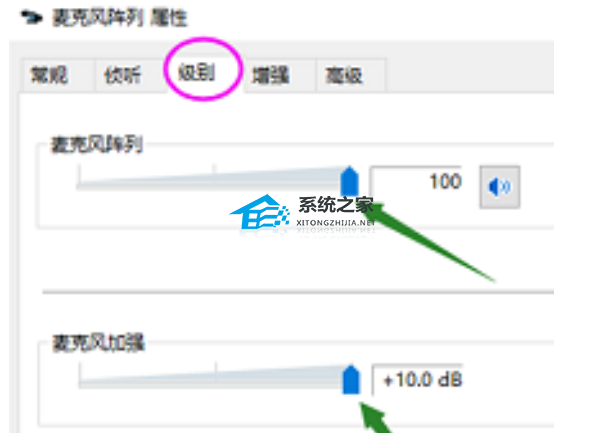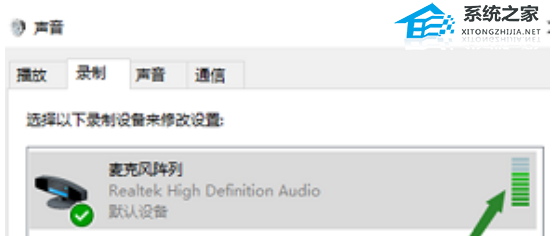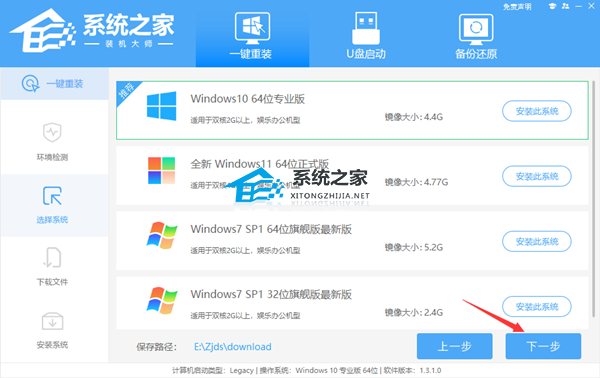笔记本Win10专业系统未检测到麦克风怎么办?
笔记本Win10专业系统未检测到麦克风怎么办?如果笔记本电脑上没有麦克风,自己就无法发送自己的语音,而只能接收对方的声音,与他人的交流就会变得很困难。当你的笔记本电脑上安装的是Win10专业版系统,就遇到了没有检测到麦克风的问题,不要着急,接下来小编分享几种简单有效的解决方法。
具体解决方法如下:
方法一
1. 在开始菜单处单击鼠标右键选择设备管理器进入。
2. 选择音频输入和输出下的麦克风阵列,查看驱动是否安装原版驱动,是否正常安装。
PS:建议将驱动卸载,用主板原配光盘安装驱动,或去主板制造商的网站下载原配驱动重新安装。
方法二
1. 在声音属性窗口选择麦克风阵列,点击右下角的属性按钮进入麦克风阵列属性选项框。
2. 在级别选项下将麦克风阵列和麦克风加强下的调试按钮都拖到最右边,确定之后依次退出。
方法三
1. 在开始菜单中依次点击设置,在设置界面下方找到隐私。
2. 确定允许应用使用我的麦克风项已经打开,如果没有打开点击打开即可。
方法四
1. 在声音属性窗口,说话时麦克风右边的提示条会有反应,或者在任务栏搜索栏中输入录音机,打开电脑录音机程序。
2. 点击开始录音,看看是否可以正常录音,通过上面的设置,通常就能使用的。
方法五
1. 在电脑任务栏的音量图标上,点击鼠标右键选择录音设备。
2. 打开进入声音属性窗口,查看麦克风是否是为默认设备,如不是,则设为默认设备。
如果以上方法都不能解决问题,建议用户通过重装系统来解决问题。
一键重装教程:《笔记本Win10一键重装系统怎么操作?》
下载镜像重装系统一:惠普笔记本 Windows10 64位 专业版>>>
惠普笔记本 Windows10 64位 专业版具备强大的多任务处理能力,可支持各类应用程序的运行和管理,系统提供了多种安全和隐私保护功能,可以有效确保用户的数据安全,强大的系统功能支持,完全满足用户对于高效、安全等系统需求。
下载镜像重装系统二:Windows10 22H2 64位 最新纯净专业版>>>
Win10 22H2 64位 纯净专业版采用微软官方最新 Windows 10 22H2 19045.2965 64位 专业版离线制作,保留 Edge 浏览器,保留大部分功能。系统的特点就是干净,通过技术人员简单优化,集成万能驱动,完美兼容新老机型,确保系统原汁原味的情况下使系统更加稳定,已更新最新版补丁,无需激活,升级后,Windows 10 22H2对应的详细版本号是19045.2965。安装后分区占用 10 GB 左右。
以上就是系统之家小编为你带来的关于“笔记本Win10专业系统未检测到麦克风怎么办?”的全部内容了,希望可以解决你的问题,感谢您的阅读,更多精彩内容请关注系统之家官网。
相关文章
- Win10内存占用过高但是实际没有多少进程怎么解决?
- Win10怎么删除务栏无效图标?Win10删除务栏无效图标的方法
- 新手如何重装win10系统?手把手教你从零重装Win10系统
- Win10纯净版和装机版哪个好?Win10纯净版和装机版区别介绍
- Win10纯净版镜像包怎么下载?Win10纯净版镜像下载及安装方法
- Win10纯净版怎么安装?无需U盘安装纯净版Win10教程
- Win10纯净版打游戏好吗?小编带你了解
- 戴尔灵越16Plus一键重装系统Win10教程图解
- Win10无法安装到GPT分区怎么办?Win10无法安装到GPT分区的解决方法
- Win10右键点击桌面图标没有任何反应怎办?点击桌面图标没有任何反应的解决方法
- Win10如何设置显示星期几?Win10显示星期几的设置方法
- Win10局域网看不到别的电脑怎么办?局域网看不到别的电脑的解决方法
- Win10 task scheduler服务启动后停止的解决方法
- Win10NVIDIA控制面板在哪里打开?Win10NVIDIA控制面板打开方法
- Win10任务栏不透明怎么设置?Win10任务栏不透明设置方法
- Win10任务栏怎么居中显示?Win10任务栏居中设置方法